1. Обзор
Eclipse IDE — один из самых распространенных инструментов для разработки Java-приложений. Он поставляется с настройками по умолчанию, которые позволяют нам создавать и выполнять наш код прямо в среде IDE.
Однако этих настроек по умолчанию иногда недостаточно, когда мы пытаемся построить с помощью Maven в Eclipse. Следовательно, мы столкнемся с ошибками сборки.
В этом кратком руководстве мы продемонстрируем изменения конфигурации, которые необходимо внести, чтобы мы могли создавать проекты Java на основе Maven в среде IDE.
2. Компиляция Java в Eclipse
Прежде чем мы начнем, давайте попробуем немного разобраться в процессе компиляции в Eclipse.
Eclipse IDE поставляется вместе с собственным компилятором Java под названием Eclipse Compiler for Java (ECJ). Это инкрементный компилятор, который может компилировать только измененные файлы вместо того, чтобы всегда компилировать все приложение.
Эта возможность позволяет мгновенно компилировать изменения кода, которые мы вносим через IDE, и проверять их на наличие ошибок по мере ввода.
Благодаря использованию внутреннего компилятора Java Eclipse нам не нужно устанавливать JDK в нашей системе для работы Eclipse.
3. Компиляция проектов Maven в Eclipse
Инструмент сборки Maven помогает нам автоматизировать процесс сборки программного обеспечения, а Eclipse поставляется в комплекте с Maven в виде подключаемого модуля. Однако Maven не поставляется в комплекте с компиляторами Java. Вместо этого он ожидает, что у нас установлен JDK.
Чтобы увидеть, что происходит, когда мы пытаемся создать проект Maven внутри Eclipse, предполагая, что Eclipse имеет настройки по умолчанию, давайте откроем любой проект Maven в Eclipse.
Затем в окне Package Explorer щелкните правой кнопкой мыши папку проекта, а затем щелкните левой кнопкой мыши Run As > 3 Maven build :
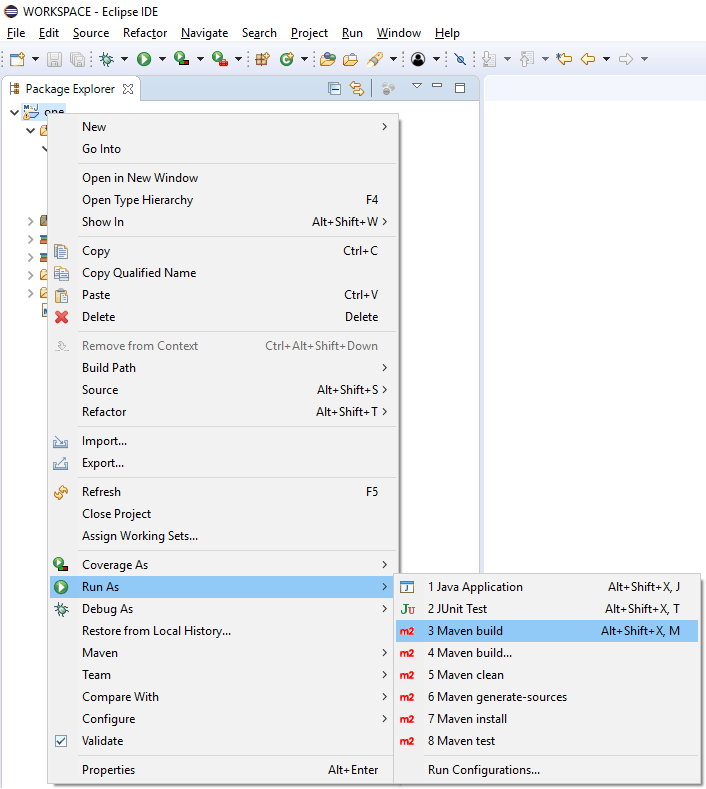
Это запустит процесс сборки Maven. Как и ожидалось, мы получим отказ:
[INFO] BUILD FAILURE
[INFO] ------------------------------------------------------------------------
[ERROR] Failed to execute goal org.apache.maven.plugins:maven-compiler-plugin:3.8.0:compile
(default-compile) on project one: Compilation failure
[ERROR] No compiler is provided in this environment. Perhaps you are running on a JRE rather than a JDK?
Сообщение об ошибке указывает, что Maven не может найти компилятор Java, который поставляется только с JDK, а не с JRE.
4. Конфигурация JDK в Eclipse
Давайте теперь исправим проблему со сборкой Maven в Eclipse.
Во-первых, нам нужно загрузить последнюю версию JDK и установить ее в нашей системе.
После этого давайте добавим JDK в качестве среды выполнения в Eclipse, перейдя в Window > Preferences > Java > Installed JREs :
Мы видим, что в Eclipse уже настроена Java. Однако это JRE, а не JDK, поэтому давайте перейдем к следующим шагам.
Теперь давайте нажмем кнопку « Добавить… » , чтобы вызвать мастер добавления JRE . Это попросит нас выбрать тип JRE.
Здесь мы выбрали вариант по умолчанию Standard VM :
Нажав « Далее », мы перейдем к окну, в котором мы укажем расположение дома JRE в качестве домашнего каталога нашей установки JDK.
После этого мастер проверит путь и получит другие данные:
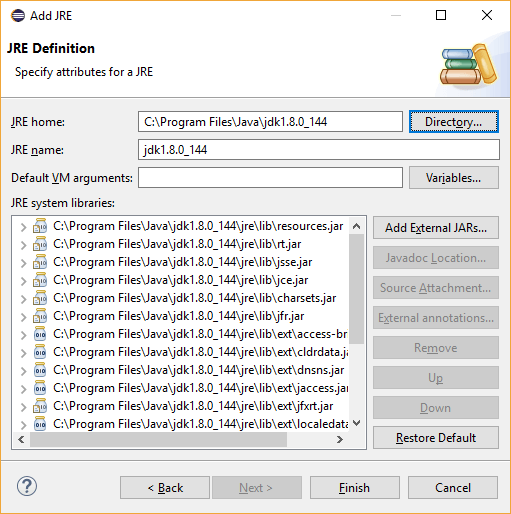
Теперь мы можем нажать « Готово » , чтобы закрыть мастер.
Это вернет нас к окну Installed JREs , где мы можем увидеть наш недавно добавленный JDK и выбрать его в качестве среды выполнения в Eclipse:
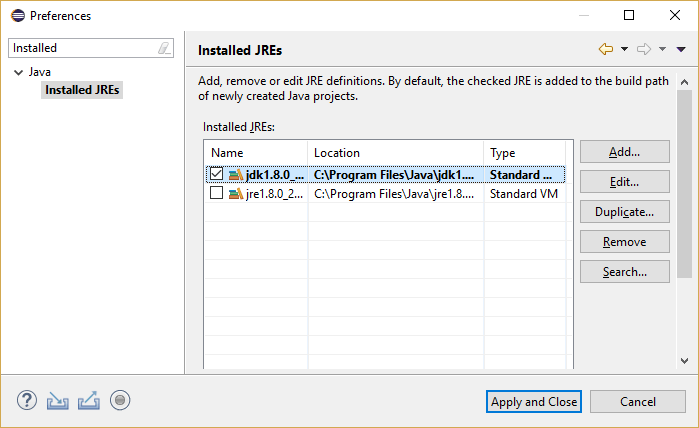
Давайте нажмем « Применить» и «Закрыть » , чтобы сохранить наши изменения.
5. Тестирование конфигурации JDK
Теперь давайте снова запустим сборку Maven , как и раньше.
Мы видим, что это успешно:
[INFO] ------------------------------------------------------------------------
[INFO] BUILD SUCCESS
[INFO] ------------------------------------------------------------------------
6. Заключение
В этом руководстве мы увидели, как можно настроить сборки Eclipse для Maven для работы в среде IDE.
Выполняя эту одноразовую настройку, мы можем использовать саму IDE для наших сборок без необходимости внешней настройки Maven.